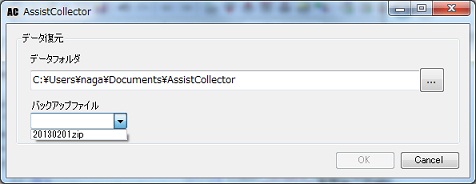使用方法
各種設定
プレビュー設定
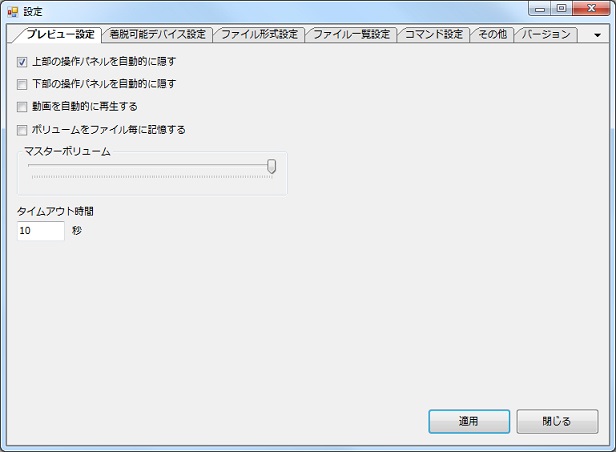
| 項目 | 説明 |
|---|---|
| 上部の操作パネル〜 | プレビュー上部の操作パネルを自動的に隠すか指定します。 |
| 下部の操作パネル〜 | プレビュー下部の操作パネルを自動的に隠すか指定します。 |
| 動画を自動的に再生する | プレビューを表示した時に動画を自動的に再生するか指定します。 |
| ボリュームをファイル毎に記憶する | ファイル毎に音量を記憶するか指定します。 |
| マスターボリューム | AssistCollectorのボリュームを変更します。SWF再生中に異常終了して、ボリューム設定がおかしくなった場合に使用して下さい。 |
| タイムアウト時間 | 動画再生中などにプレビュー操作がフリーズした時、指定された時間待機した後にデータを保存して終了します。 |
着脱可能デバイス設定
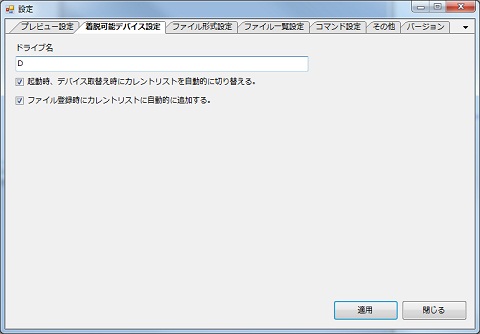
| 項目 | 説明 |
|---|---|
| ドライブ名 | CD/DVD/USBのドライブ名をセミコロン区切りで設定します。例)D;E;F |
| 起動時、デバイス取替え時に〜 | 省略 |
| ファイル登録時〜 | 省略 |
ファイル形式設定
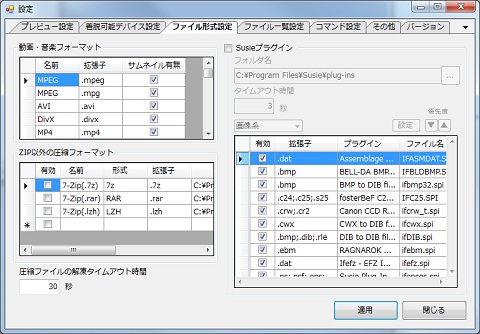
| 項目 | 説明 |
|---|---|
| 動画・音楽フォーマット | プレビューで再生可能な動画・音楽フォーマットを指定します。新たにコーデックをインストールして再生可能なフォーマットが増えた場合は指定を追加して下さい。音楽フォーマット等のサムネイルが存在しないものはサムネイル有無のチェックを外して指定して下さい。 |
| ZIP以外の圧縮フォーマット | Zip以外の圧縮ファイルの拡張子と、ファイルを解凍するツールのPATH名、コマンドライン引数などを指定します。解凍ツールはデフォルトの7-Zipを推奨します。※7-Zipのダウンロードはこちら |
| 圧縮ファイルの解凍タイムアウト時間 | 圧縮ファイルの解凍処理のタイムアウト時間を設定します。 |
| Susieプラグイン | Susieプラグインを有効にするか指定します。 Susieプラグインの説明についてはこちら |
| Susieプラグイン格納フォルダ | Susieプラグインが格納されているフォルダを指定します |
| 監視タイムアウト時間 | Susieプラグイン処理のタイムアウト時間を設定します。タイムアウト時間を超過した場合、Susieプラグイン処理プロセスを再起動します。 |
| アーカイブ系/画像系 | 一覧に表示するSusieプラグインの種類を選択します。 |
| 設定ボタン | カレント行のSusieプラグインの設定ダイアログを表示します。該当Susieプラグインが設定ダイアログをサポートしていない場合、このボタンは無効になります。 |
| 優先度ボタン | カレント行のSusieプラグインの優先度を変更します。一つのファイルフォーマットを処理するプラグインが複数ある場合、上に表示されているものが優先して使用されます。 |
| 有効 | プラグインの有効/無効を指定します。 |
| 拡張子 | Susieプラグインはファイルを判別するのに、拡張子ではなく実際にファイルの内容を参照して判定しています。表示されている拡張子はあくまで参考となります。 |
| プラグイン | Susieプラグイン情報 |
| ファイル名 | Susieプラグインのファイル名 |
ファイル一覧設定
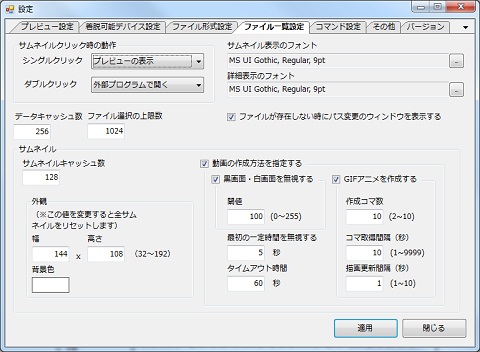
| 設定項目 | 説明 |
|---|---|
| サムネイルクリック時の動作 | サムネイルをクリックした時の動作を指定します。 |
| データキャッシュ数 | メモリ上に保持するファイルデータの数を指定します。 |
| ファイル選択の上限数 | 選択状態可能なファイル数の上限を指定します。上限を大きくしすぎると処理速度が低下することがあります。 |
| サムネイル表示のフォント | サムネイル表示のフォントを指定します。 |
| 詳細表示のフォント | 詳細表示のフォントを指定します。 |
| ファイルが存在しない時に〜 | サムネイルをクリックした時、実ファイルが存在しない場合にパス変更のウィンドウを表示するか指定します。 |
| サムネイルキャッシュ数 | メモリ上に保持するサムネイルイメージの数を指定します。 |
| 幅・高さ | サムネイルの大きさを設定します。この値を変更するとて全てのサムネイルがリセットされます。 |
| 背景色 | サムネイルの背景色を設定します。この値を変更するとて全てのサムネイルがリセットされます。 |
| 動画の作成方法を指定する | サムネイルの作成方法を指定するかどうか設定します。 |
| 黒画面・白画面を無視する | サムネイルが黒画面、または白画面になるのを防止する時にチェックします。 |
| 閾値 | 黒画面・白画面を判定する閾値を指定します。閾値が大きいほど黒画面・白画面の判定基準の幅が大きくなり、黒っぽい画面・白っぽい画面が黒画面・白画面と判定され易くなります。 |
| 最初の一定時間を無視する | サムネイルの対象から外す動画の先頭部分の時間を指定します。 |
| タイムアウト時間 | サムネイル作成処理のタイムアウト時間を指定します。 |
| GIFアニメを作成する | サムネイルをGIFアニメで作成するか指定します。 |
| 作成コマ数 | GIFアニメの表示コマ数を2〜10で指定します。 |
| コマ取得間隔 | 動画から画像を取得する時の時間間隔を指定します。 |
| 描画更新間隔 | GIFアニメのコマの更新間隔を指定します。描画間隔はサムネイルのGIFファイル内に直接書き込まれる為、変更する場合はサムネイルのリセット「再作成」が必要となります。 |
コマンド設定

| 設定項目 | 説明 |
|---|---|
| メニュー名 | 右クリックメニューに表示される名称を指定します。 |
| プログラム | 実行するプログラムのPATHを指定します。 DOSコマンドを実行する場合は未指定にします。 |
| … | ボタン押下によりファイル選択ダイアログが表示され、プログラムを指定できます。 |
| パラメータ | プログラムに渡す引数を指定します。 DOSコマンドを実行する場合はここにコマンドの全てを指定します。 |
| 単一選択 | 「無効」 … ファイルの単一選択時、メニューにコマンドが表示されません。 「有効」 … ファイルの単一選択時、メニューにコマンドが表示されます。 |
| 複数選択 | 「無効」 … ファイルの複数選択時、メニューにコマンドが表示されません。 「一括指定」 … 複数のファイル選択に対して1コマンドが生成され、キーワードのファイル名が一括指定されます。 「繰り返し」 … 選択されたファイル数分のコマンドが生成されます。 |
| 完了待機 | コマンド実行の完了を待機するかどうか指定します。 |
| TOPメニュー表示 | 右クリックメニューのTOP階層に表示するか、第2階層に表示するか指定します。 |
その他
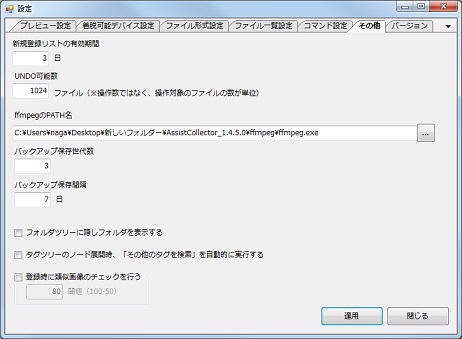
| 項目 | 説明 |
|---|---|
| 新規登録リストの有効期間 | ファイルリストウィンドウの新規登録リストに表示する期間を指定します。 |
| UNDO可能数 | 省略 |
| ffmpegのPATH名 | 省略 |
| バックアップ保存世代数 | バックアップファイルとして保存しておくファイル数を指定します。0を指定するとバックアップされません。 |
| バックアップ保存間隔 | バックアップ保存間隔を日数で指定します。指定日数が経過するとアプリ終了時にバックアップ取得の確認ダイアログが表示されます。0を指定するとバックアップされません。 |
| フォルダツリーに隠しフォルダを表示する | フォルダツリーに隠しフォルダを表示します |
| タグツリーのノード展開時、「その他のタグを検索」を自動的に実行する | 「その他のタグを検索」を自動的に実行するか指定します。この処理は登録ファイル数の増加とともに負荷が高くなる為、不要な場合はOFFに設定して下さい。 |
| 登録時に類似画像のチェックを行う | この機能を有効にすると登録時に類似画像検索を行い、類似画像が存在する場合は処理結果リストに検索結果を出力します。この処理は比較的重い為、毎回実行する必要がなければ無効にして、類似画像検索が必要な時にはファイルの右クリックメニューから実行して下さい。 閾値が大きいほど一致率が高いもののみ検索します。 |
バックアップ・リストア
上記「その他」設定で、バックアップの設定を指定できます。バックアップしたデータを復元する場合はAssistCollector.exeと同じ場所にあるDataTool.exeを実行して下さい。
最初のメニュー画面で「データ復元」を選択します。
以下の画面でバックアップファイルを指定してOKボタンを押下すると現在のデータが消去され、データが復元されます。